一、DEM简介
DEM 以 Web 应用的方式提供数据库管理、监控和维护的功能,实现远程管理和监控数
据库实例,并且不仅局限于单个数据库实例的管理和监控,也能够对数据库集( MPP 、 DSC
以及数据守护)进行管理和监控。
二、达梦系统架构图
三、环境准备
DEM 部署需要准备: 达梦数据库、DEM WAR 包 、Tomcat 、JAVA 1.8(必须) 。
修改/etc/profile文件
export JAVA_HOME=/home/dmdba/dmdbms/jdk
export PATH=$JAVA_HOME/bin:$PATH
export CLASSPATH=.:$JAVA_HOME/lib/dt.jar:$JAVA_HOME/lib/tools.jar
执行下面的命令并查看是否生效:
source /etc/profile
java -version
which java
四、DEM部署步骤
4.1 修改DEM后台数据库dm.ini参数配置,推荐配置:
MEMORY_POOL = 200
BUFFER = 1000
KEEP = 64
SORT_BUF_SIZE = 50
4.2 在DEM后台库中执行SQL脚本dem_init.sql。
① 使用管理工具
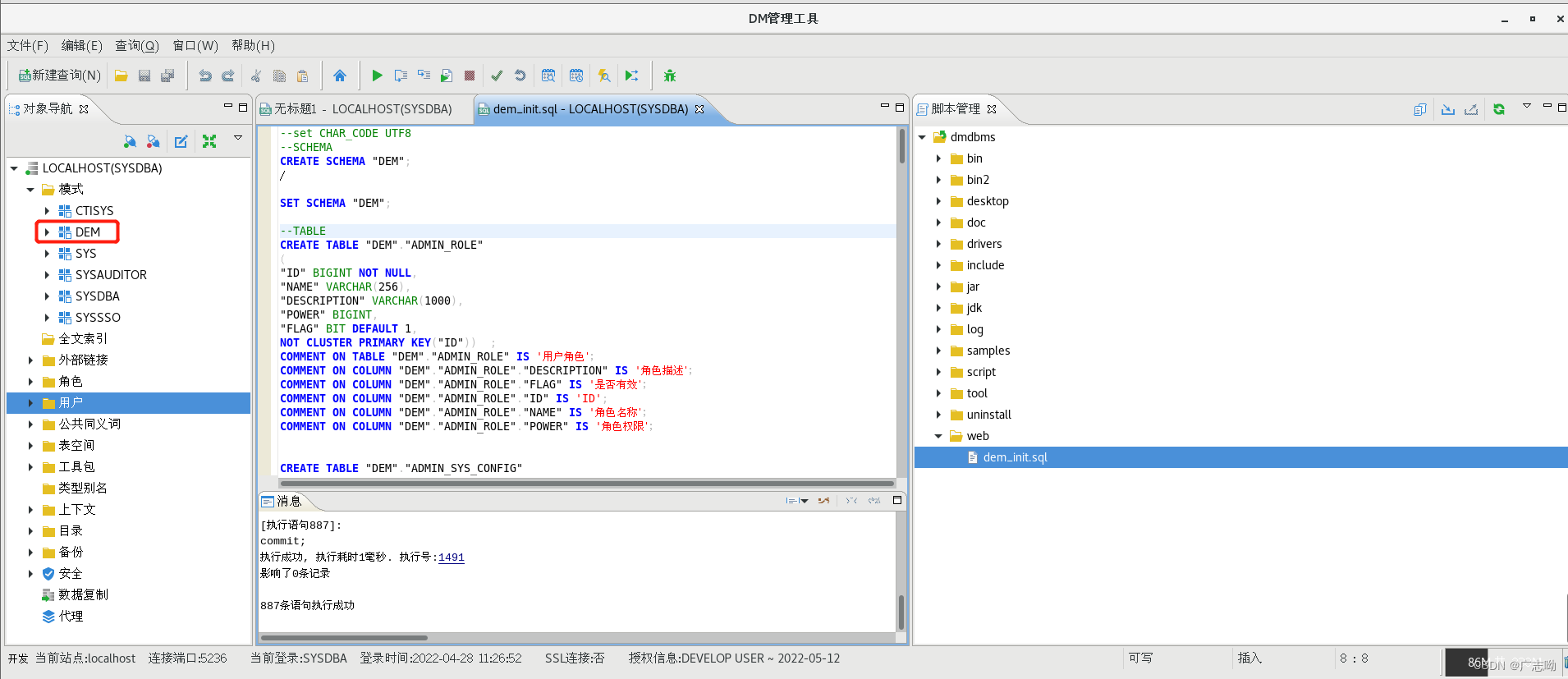
② 使用./disql
set CHAR_CODE UTF8
start /home/dmdba/dmdbms/web/dem_init.sql
五、tomcat软件包
mkdir tomcat
rz
tar -xzvf apache-tomcat-9.0.62.tar.gz
①修改/home/dmdba/tomcat/apache-tomcat-9.0.62/conf/server.xml,
在
conf/server.xml
中
<Connector port="8080"
protocol="HTTP/1.1"...
追加属性字段
maxPostSize="-1"
;
② 修改jvm启动参数
Linux:
在/home/dmdba/tomcat/apache-tomcat-9.0.62/bin/catalina.sh中添加:
JAVA_OPTS="-server -Xms256m -Xmx1024m -Djava.library.path=/opt/dmdbms/bin"
Windows:
bin/catalina.bat-> set java_opts= -server -Xms40m -Xmx1024m Djava.library.path=c:\dmdbms\bin
③将 dem.war 放到 tomcat 的 webapps 目录下;
🔺启动 tomcat (必须先启动 tomcat,才会解压缩 war 包,当然也可以直接在dem.war 中配置,该方式则无需启动 tomcat)
。
mv /home/dmdba/dmdbms/web/dem.war /home/dmdba/tomcat/apache-tomcat-9.0.62/webapps/
④
修改
DEM
连接后台数据库配置文件
db.xml
配置 DEM 后台数据库的连接信息:ip、port、用户名、密码、连接池大小以及 SSL
登录信息等,在文件
WEB-INF/db.xml
(在
dem.war
中,解压后在
tomcat
的路径
webapps/dem/war/WEB-INI/db.xml
下)中配置。
若要以 SSL 安全方式连接后台数据库,则需配置 SSLDir 和 SSLPassword:
默认在
WEB-INF/sslDir
目录中存有密钥对,
WEB-INF/db.xml
配置客户端连接使
用的密钥文件路径(
SSLDir
)为
WEB-INF/sslDir/client_ssl/SYSDBA
,密码
(
SSLPassword
)为空,对应
WEB-INF/db.xml
中配置的登录用户
SYSDBA
。此时,只
需拷贝
WEB-INF/sslDir/server_ssl
至后台数据库执行码目录。
vim /home/dmdba/tomcat/apache-tomcat-9.0.62/webapps/dem/WEB-INF/db.xml
<?xml version="1.0" encoding="UTF-8"?>
<ConnectPool>
<Server>localhost</Server>
<Port>5236</Port>
<User>SYSDBA</User>
<Password>738918dhx</Password>
<InitPoolSize>5</InitPoolSize>
<CorePoolSize>10</CorePoolSize>
<MaxPoolSize>50</MaxPoolSize>
<KeepAliveTime>60</KeepAliveTime>
<DbDriver></DbDriver>
<DbTestStatement>select 1</DbTestStatement>
<SSLDir>../sslDir/client_ssl/SYSDBA</SSLDir>
<SSLPassword></SSLPassword>
</ConnectPool>
⑤重启tomcat
默认用户名和密码
:admin/888888
。
⑥ dmagent部署
DEM 与达梦数据库代理(简称 dmagent )需同时部署。 dmagent 是 DEM 部署在远程主机上的代理,只有在主机上启动了 dmagent ,达梦企业管理平台软件才可以访问远程主机,并监控远程主机的相关信息。
1.进入 DM安装目录/tool/dmagent 目录下,修改agent.ini中如下三个配置项:
center_url=http://192.168.1.100:8080/dem #DEM 访问地址
gather_enable=true #开启收集监控数据功能,默认打开
service_enable=true #开启远程调用功能,部署时需要打开
2. 核对 dmagent 和 DEM 所运行机器时间
一般要求 dmagent 和 DEM 所运行机器时间一致,最多不要相差 5 分钟。因为 5 分钟为 dmagent 消息的有效时间,即 DEM 收到 dmagent 的消息时,如果收到的 dmagent 发送的消息的时间与 DEM 运行机器当前时间相差 5 分钟,则认为该消息无效,不处理该消息。
3. 启动 dmagent
dmagent 目录下 :
Windows :
start.bat agent.ini
linux :
start.sh agent.ini
4. 验证 DEM 与 dmagent 是否连通
登录 DEM 选择监控和告警模块的“主机”,打开主机面板,检查是否可以看到自己部署的 dmagent。如果 dmagent 正常启动,但在 DEM 中未看到,可能是dmagent 和 DEM 所运行的机器时间差超过5min,或者dmagent 所运行机器无法访问 DEM 所运行机器。
5. 配置 dmagent 内外网信息
登录 DEM 选择监控和告警模块的“主机”,打开主机面板,找到自己部署的 dmagent ,在最右侧“操作”栏,打开下拉列表,选择“配置网络”,打开配置网络对话框,配置内外网信息。其中,一般 DEM 访问 dmagent 用外网, dmagent 之间或 dmagent 所在机器的数据库之间通讯用内网。
🔺
如果部署集群并需要创建系统服务,在Linux(Unix)下应以root用户运行dmagent,在Windows下应以administrator用户运行dmagent。






















 655
655











 被折叠的 条评论
为什么被折叠?
被折叠的 条评论
为什么被折叠?








